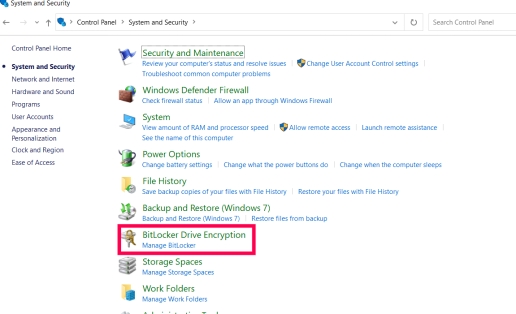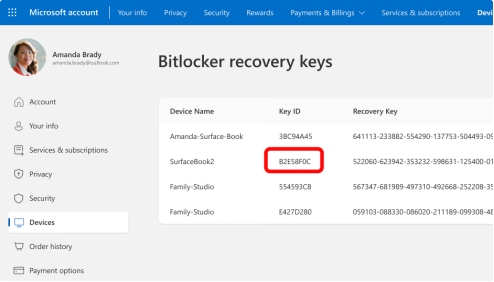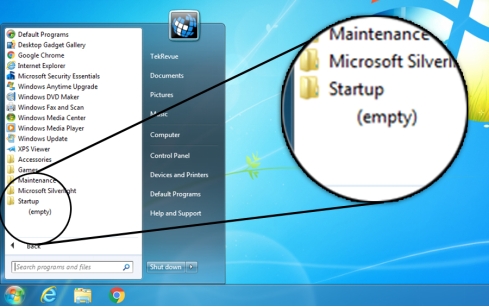암호화된 Dell 장치에서 데이터를 복구하는 2가지 가장 좋은 방법
Dell 노트북에서 Bitlocker 복구 키를 요청하는 이유가 궁금하신가요? 중요한 파일과 폴더에 액세스하기 위해 Dell Bitlocker 복구 키를 찾고 계신가요? Windows 기본 제공 기능인 BitLocker는 하드 드라이브의 데이터를 보호하도록 설계되었습니다. 유용한 보안 도구이긴 하지만, 특히 예상치 못하게 복구 키를 입력하라는 메시지가 표시될 때 불편할 수 있습니다. 이 문기사에서는 Dell 노트북에서 비트 로커 복구 키를 우회하는 방법에 대한 전체 가이드를 제공합니다.
파트 1: Dell 컴퓨터에서 BitLocker 복구라고 표시되는 이유는 무엇인가요?
BitLocker는 컴퓨터를 분실하거나 도난당했을 때 하드 드라이브의 데이터를 보호하는 Windows 기본 제공 기능입니다. Windows 8 이상 버전에서 사용할 수 있습니다. 경우에 따라 자동으로 활성화되어 Dell BitLocker 복구 키를 입력하라는 메시지가 표시될 수 있습니다.
다음은 Dell 노트북에서 복구 키를 요청하는 BitLocker 복구가 트리거된 원인입니다:
하드웨어 변경 사항
Dell BitLocker 복구가 작동하는 일반적인 이유 중 하나는 시스템의 하드웨어가 변경되었기 때문입니다. 하드 드라이브, 마더보드를 교체했거나, 컴퓨터에서 다른 하드웨어를 조정하고 BitLocker 복구가 트리거되었을 수 있습니다.
BIOS 업데이트
BIOS 또는 UEFi 펌웨어를 업데이트하면 BitLocker 복구 화면이 트리거될 수도 있습니다. BIOS는 시스템의 무결성을 검사하는 보안 부팅 기능을 제어합니다. BIOS 업데이트로 인해 구성이 변경된 것을 감지하면, BitLocker는 복구 화면으로 안내합니다.
잘못된 비밀번호 시도
BitLocker를 사용하면 컴퓨터를 분실하거나 도난당한 경우 무단 액세스로부터 드라이브를 보호할 수 있습니다. 잘못된 암호 시도가 너무 많으면 무단 액세스 시도로 인식되어, BitLocker가 복구 화면으로 들어갈 수 있습니다.
CMOS 배터리
CMOS 배터리가 방전되거나 교체되면, 시간, 날짜 및 하드웨어 구성과 같은 BIOS 설정이 변경됩니다. 이로 인해 BitLocker가 변경된 시스템 상태를 감지하고, BitLocker 복구 화면으로 들어갈 수 있습니다.
BitLocker 암호화로 인해 하드 드라이브의 데이터를 잃어버린 경우에는, 즉시 컴퓨터 사용을 중지하고 강력한 데이터 복구 도구를 찾아서 데이터를 복구하세요. 성공률이 높은 평판이 좋은 소프트웨어를 사용하고 손실된 데이터를 되찾으세요.
파트 2: 4DDiG Data Recovery를 통해 Dell BitLocker 복구하기
다른 많은 Dell 사용자처럼 BitLocker 암호화로 인해 데이터 손실 상황이 발생하더라도, 당황하지 마세요. 4DDiG Windows Data Recovery과 같은 도구를 사용하고 BitLocker 암호화를 우회하고 손실된 데이터를 손쉽게 복구할 수 있습니다.
4DDiG-Windows는 고급 알고리즘을 사용하고 기술적 번거로움 없이도 암호화된 손실된 파일을 더 깊이 파헤쳐서 찾을 수 있을 만큼 강력합니다. 드라이브를 철저히 스캔하고, 암호화된 영역 내에서도 손실된 데이터의 흔적을 찾기 위해, 깊이 파고듭니다. 사용자 친화적이고 설명이 필요 없는 사용자 인터페이스는 복구 프로세스를 간소화하고 초보자도 쉽게 Dell BitLocker 데이터 복구를 수행할 수 있습니다.
- 클릭 한 번으로 Dell BitLocker 복구를 제공합니다.
- 2,000개 이상의 파일 형식 복구( 사진 , 동영상, 문서)를 2000개 이상의 저장 장치( HDD , SSD, USB 드라이브 등).
- 99%의 성공률로 Dell BitLocker 복구 키를 통해 데이터를 최대한 복구할 수 있습니다.
- 드라이브 깊숙이 들어가 복잡한 복구를 처리하는 딥 스캔 모드.
- 복구 가능한 파일을 검색하기 전에 미리 보기 옵션으로 확인할 수 있습니다.
4DDiG Windows Data Recovery를 사용하고 Dell BitLocker 복구를 수행하는 단계:
-
4DDiG Windows Data Recovery를 설치하고 실행합니다. BitLocker 드라이브가 있는 드라이브를 선택하고 시작을 클릭합니다.

-
4DDiG가 선택한 드라이브에서 스캔 프로세스를 시작합니다. 언제든지 일시 중지하거나 중지할 수 있습니다. 필터 옵션을 사용해 대상 파일 검색 범위를 좁힐 수 있습니다.

-
스캔이 완료되면, 더블클릭으로 파일을 미리 볼 수 있습니다. 파일을 검색할 준비가 되면, 파일을 선택하고 복구 버튼을 누릅니다.

파트 3: Dell BitLocker 복구를 우회하는 방법
일반적으로, 의심스러운 활동을 감지하면 Dell BitLocker 복구가 트리거되어 하드 드라이브를 보호하기 위해 실행됩니다. Dell BitLocker 복구 키가 있는 경우에는, 해당 키를 입력하고 액세스할 수 있습니다. 이 방법을 모르는 경우에는, 아래의 해결 방법을 확인해 보세요:
방법 1: BitLocker 암호화 비활성화
BitLocker가 예상치 못하기 Dell BitLocker 복구 키를 요청하고, 워크플로우를 방해하는 것이 답답한 경우에는. Windows 설정에서 간단히 비활성화하고 영구적으로 제거할 수 있습니다. BitLocker 암호화를 비활성화하는 방법은 다음과 같습니다:
-
제어판으로 이동하고 시스템 및 보안을 클릭 합니다.
-
BitLocker 드라이브 암호화를 클릭하고 드라이브 암호 해독을 선택하고 잠금을 해제합니다.

단계를 적용한 후, 컴퓨터를 다시 시작하고 드라이브에 대한 변경 사항을 저장합니다. 컴퓨터를 다시 시작하면, 드라이브에서 BitLocker가 비활성화됩니다. 드라이브의 암호가 해독되고 키 없이도 드라이브에 쉽게 액세스할 수 있습니다. 이 방법은 Dell XPS 13 BitLocker 복구 키에 효과적입니다.
방법 2: BitLocker 복구 키 찾기
BitLocker를 계속 사용하고 드라이브를 계속 보호하려면, BitLocker 복구 키를 찾아서 다시 액세스할 수 있습니다. Windows에서 예상치 못하게 드라이브를 암호화하면, 자동으로 Microsoft 계정에 BitLocker 복구 키가 저장됩니다. 키를 찾기만 하면 됩니다.
BitLocker 복구 키를 찾는 방법은 다음과 같습니다:
-
다른 장치에서 Microsoft 계정에 로그인하고 왼쪽 패널에서 디바이스로 이동합니다.
-
복구 키 관리를 클릭하고 계정에서 Dell BitLocker 복구를 찾습니다.
-
이 해결책은 Windows가 의심스러운 활동을 감지한 후 예상치 못하게 드라이브를 암호화하는 경우에 주로 유효합니다.
-
USB 플래시 드라이브에 BitLocker 키를 저장한 경우에는, 컴퓨터에 연결하고 드라이브에 액세스합니다.

파트 3: 자주 하는 질문
Q 1: Dell BitLocker의 잠금을 해제하려면 어떻게 하나요?
BitLocker 복구 키를 사용하고 BitLocker 프롬프트를 통해 드라이브 잠금을 해제합니다. 예상치 못하게 드라이브가 암호화된 경우에는, Microsoft 계정에서 키를 찾습니다.
Q 2: BitLocker 복구 키 없이 Dell 노트북을 재설정하려면 어떻게 하나요?
드라이브를 완전히 포맷하고 Windows를 다시 설치해야, 모든 데이터가 지워집니다. 재설정이 완료되면, 4DDiG Windows Data Recovery를 사용하고 삭제된 데이터를 복구할 수 있습니다.
질문 3: BitLocker 복구가 되는 이유는 무엇인가요?
Windows는 시스템 변경, 하드웨어 수정 또는 잘못된 부팅 시도 등 컴퓨터에서 의심스러운 활동을 감지하면, BitLocker 복구 메시지를 표시합니다. 수정으로 인해 예상치 못하게 활성화된 경우에는, Microsoft 계정에서 키를 찾아보세요.
Q 4: BitLocker 복구 모드를 트리거하는 것은 무엇인가요?
시스템 BIOS, 하드웨어, TPM 설정 또는 디스크 오류를 변경하면 BitLocker 복구 키가 없는 드라이브에 대한 액세스를 잠그는 BitLocker 복구 모드가 트리거될 수 있습니다.
최종 단어
BitLocker 암호화는 의심스러운 활동이 발생할 경우 드라이브를 보호할 수 있는 Windows의 뛰어난 보안 기능입니다. 그렇지만 가끔은 컴퓨터의 하드웨어 또는 시스템 설정 수정으로 인해 예상치 못하게 Dell BitLocker 복구 화면이 표시 될 수 있습니다. 이 블로그는 BitLocker 복구 키 Dell에 대해 알아야 할 모든 것과 Dell 노트북에서 BitLocker 복구 키를 우회하는 방법을 다룹니다. BitLocker 암호화로 인해 중요한 데이터를 잃어버린 경우에는, 클릭 한 번으로 암호화된 손실 파일을 복구할 수 있는 강력한 도구인 4DDiG Windows Data Recovery 로 복구할 수 있습니다.